大文件分片思路
这里先大致说一下开发环境与背景和交代一下思路,由于笔者看教程是就不喜欢看那些没用的前言,所以我尽量长话短说。
开发环境
本次教程的例子是我用之前写的一个微服务中使用的文件系统做的,前端使用的是vue2.6,其中前端上传组件使用的是vue-simple-uploader。后端使用springboot2.2.7与springmvc
思路
前端依靠vue-simple-uploader组件只需要稍微配置一些参数即可轻松实现,后面会以代码形式体现,这里不多说了。后端的实现主要是需要一个entity实体类来对应记录每一次上传的文件分片,分片中应记录文件字节与分片的顺序,前端并发上传分片后,使用RandomAccessFile对象将分片数据按顺序传入到最终的文件中合成一个完整的文件。
代码
前端
前端我使用的是我之前做的一个架子点击这里进入,当然,你也可以直接使用vue-cli脚手架创建一个,只要按照下面代码去写,都可以实现。
- 引入vue-simple-uploader组件
npm install vue-simple-uploader
如果你习惯使用yarn可以使用下面的指令
yarn install vue-simple-uploader
- 在main.js中引入并绑定全局组件
//引入大文件分片上传
import uploader from 'vue-simple-uploader'
Vue.use(uploader)
- 在vue页面中引入
template
<div style="width: 100%;">
<uploader :options="options" :autoStart="false" :fileStatusText="{
success: '上传成功',
error: '上传失败',
uploading: '正在上传',
paused: '暂停上传',
waiting: '等待上传'
}"
@file-success="onFileSuccess" @file-added="fileAdded" @file-error="onFileError"
class="uploader-example">
<uploader-unsupport></uploader-unsupport>
<uploader-drop>
<uploader-btn :attrs="attrs" single>上传</uploader-btn>
</uploader-drop>
<uploader-list></uploader-list>
</uploader>
</div>
script
options: {
target: 'http://localhost:8000/file-project/bigFile/fileUpload', //上传地址
chunkSize: 5 * 1024 * 1024,
testChunks: false,
headers: {
//设置header
xtoken: localStorage.token
},
singleFile: true,
query: {
//传参,没有可以不传
// module: 10
}
},
attrs: {
accept: '*' //接受文件类型
},
methods
//大文件上传标签删除
handleClose() {
console.log("handleClose")
},
//大文件上传所需
fileAdded(file) {
//选择文件后暂停文件上传,上传时手动启动
file.pause()
},
onFileError(file) {
console.log('error', file)
},
onFileSuccess(rootFile, file, response, chunk) {
console.log("上传成功")
},
style
<style scoped>
h1,
h2 {
font-weight: normal;
}
ul {
list-style-type: none;
padding: 0;
}
li {
display: inline-block;
}
.uploader-list>ul>li {
width: 100%;
color: red;
margin-bottom: 0;
}
a {
color: #42b983;
}
.fileupload {
width: 50%;
margin-left: 25%;
}
</style>
完成以上步骤后,打开vue界面,可以看到一个上传文件的组件

点击上传按钮后选择文件会出现如下图这样的界面

因为我们之前代码中使用了file.pause(),所以选择文件后默认是暂停状态,需要上传时我们只需要点击后面的三角图形即可。
后端
1. 创建entity(请自己生成get/set方法)
Chunk.java
import org.springframework.web.multipart.MultipartFile;
import java.io.Serializable;
/**
* 文件块
* @author 李建
*/
public class Chunk implements Serializable {
/**
* 当前文件块,从1开始
*/
private Integer chunkNumber;
/**
* 分块大小
*/
private Long chunkSize;
/**
* 当前分块大小
*/
private Long currentChunkSize;
/**
* 总大小
*/
private Long totalSize;
/**
* 文件标识
*/
private String identifier;
/**
* 文件名
*/
private String filename;
/**
* 相对路径
*/
private String relativePath;
/**
* 总块数
*/
private Integer totalChunks;
/**
* 二进制文件
*/
private MultipartFile file;
}
2. 创建Controller
BigFileController .java
import cn.jxysgzs.fileproject.entity.Chunk;
import cn.jxysgzs.fileproject.interfaces.BigFileServiceInterface;
import cn.jxysgzs.fileproject.interfaces.FileServiceInterface;
import org.springframework.beans.factory.annotation.Autowired;
import org.springframework.web.bind.annotation.*;
import javax.servlet.http.HttpServletRequest;
import javax.servlet.http.HttpServletResponse;
/**
* 李建 2020年5月19日17:05:57
* 文件Controller
* 处理文件的上传与下载
*/
@RestController
@RequestMapping("/bigFile")
public class BigFileController {
@Autowired
BigFileServiceInterface bigFileServiceInterface;
/**
* 处理文件上传POST请求
* 将上传的文件存放到服务器内
* @param chunk 文件块
* @param response 响应
* @return 上传响应状态
*/
@PostMapping("/fileUpload")
public String uploadPost(@ModelAttribute Chunk chunk, HttpServletResponse response){
return bigFileServiceInterface.fileUploadPost(chunk,response);
}
}
3. 创建Service
BigFileService .java (接口BigFileServiceInterface 自己实现吧,我就替大家省点屏幕)
import cn.jxysgzs.fileproject.common.PathUtils;
import cn.jxysgzs.fileproject.common.PropertiesUtils;
import cn.jxysgzs.fileproject.entity.Chunk;
import cn.jxysgzs.fileproject.interfaces.BigFileServiceInterface;
import org.springframework.stereotype.Service;
import javax.servlet.http.HttpServletRequest;
import javax.servlet.http.HttpServletResponse;
import java.io.*;
/**
* 大文件业务实现
*
* @author a2417
* @version 1.0
* @date 2020/6/29 10:32
*/
@Service
public class BigFileService implements BigFileServiceInterface {
@Override
public String fileUploadPost(Chunk chunk, HttpServletResponse response) {
/**
* 每一个上传块都会包含如下分块信息:
* chunkNumber: 当前块的次序,第一个块是 1,注意不是从 0 开始的。
* totalChunks: 文件被分成块的总数。
* chunkSize: 分块大小,根据 totalSize 和这个值你就可以计算出总共的块数。注意最后一块的大小可能会比这个要大。
* currentChunkSize: 当前块的大小,实际大小。
* totalSize: 文件总大小。
* identifier: 这个就是每个文件的唯一标示。
* filename: 文件名。
* relativePath: 文件夹上传的时候文件的相对路径属性。
* 一个分块可以被上传多次,当然这肯定不是标准行为,但是在实际上传过程中是可能发生这种事情的,这种重传也是本库的特性之一。
*
* 根据响应码认为成功或失败的:
* 200 文件上传完成
* 201 文加快上传成功
* 500 第一块上传失败,取消整个文件上传
* 507 服务器出错自动重试该文件块上传
*/
File file= new File(PathUtils.getFileDir(), chunk.getFilename());
//第一个块,则新建文件
if(chunk.getChunkNumber()==1 && !file.exists()){
try {
file.createNewFile();
} catch (IOException e) {
response.setStatus(500);
return "exception:createFileException";
}
}
//进行写文件操作
try(
//将块文件写入文件中
InputStream fos=chunk.getFile().getInputStream();
RandomAccessFile raf =new RandomAccessFile(file,"rw")
) {
int len=-1;
byte[] buffer=new byte[1024];
raf.seek((chunk.getChunkNumber()-1)*1024*1024*5);
while((len=fos.read(buffer))!=-1){
raf.write(buffer,0,len);
}
} catch (IOException e) {
e.printStackTrace();
if(chunk.getChunkNumber()==1) {
file.delete();
}
response.setStatus(507);
return "exception:writeFileException";
}
if(chunk.getChunkNumber().equals(chunk.getTotalChunks())){
response.setStatus(200);
// TODO 向数据库中保存上传信息
return "over";
}else {
response.setStatus(201);
return "ok";
}
}
}
4. 创建Util
PathUtils .java
import org.springframework.util.ClassUtils;
import java.io.File;
/**
* @author 李建 on 2019/12/4
* 路径工具类
* 功能:
* 1、获取存放服务器文件列表的资源文件路径
* 2、获取服务器存放文件的目录路径
*/
public class PathUtils {
/**
* 获取服务器存放文件的目录路径
* @return 目录路径(String)
*/
public static String getFileDir(){
String path= ClassUtils.getDefaultClassLoader().getResource("").getPath().substring(1)+"static/file";
File dir=new File(path);
if(!dir.exists()){
dir.mkdirs();
}
return path;
}
}
至此,前后端编码均完毕,其实逻辑很简单,只要去搜一下RandomAccessFile 类的API基本上就能看懂。
上效果
因为我用的自己的架子,所以页面展示上可能有些不同,这里我只给大家试一下大文件上传模块的功能。
选择一个大文件
仅实验中间红圈部分模块
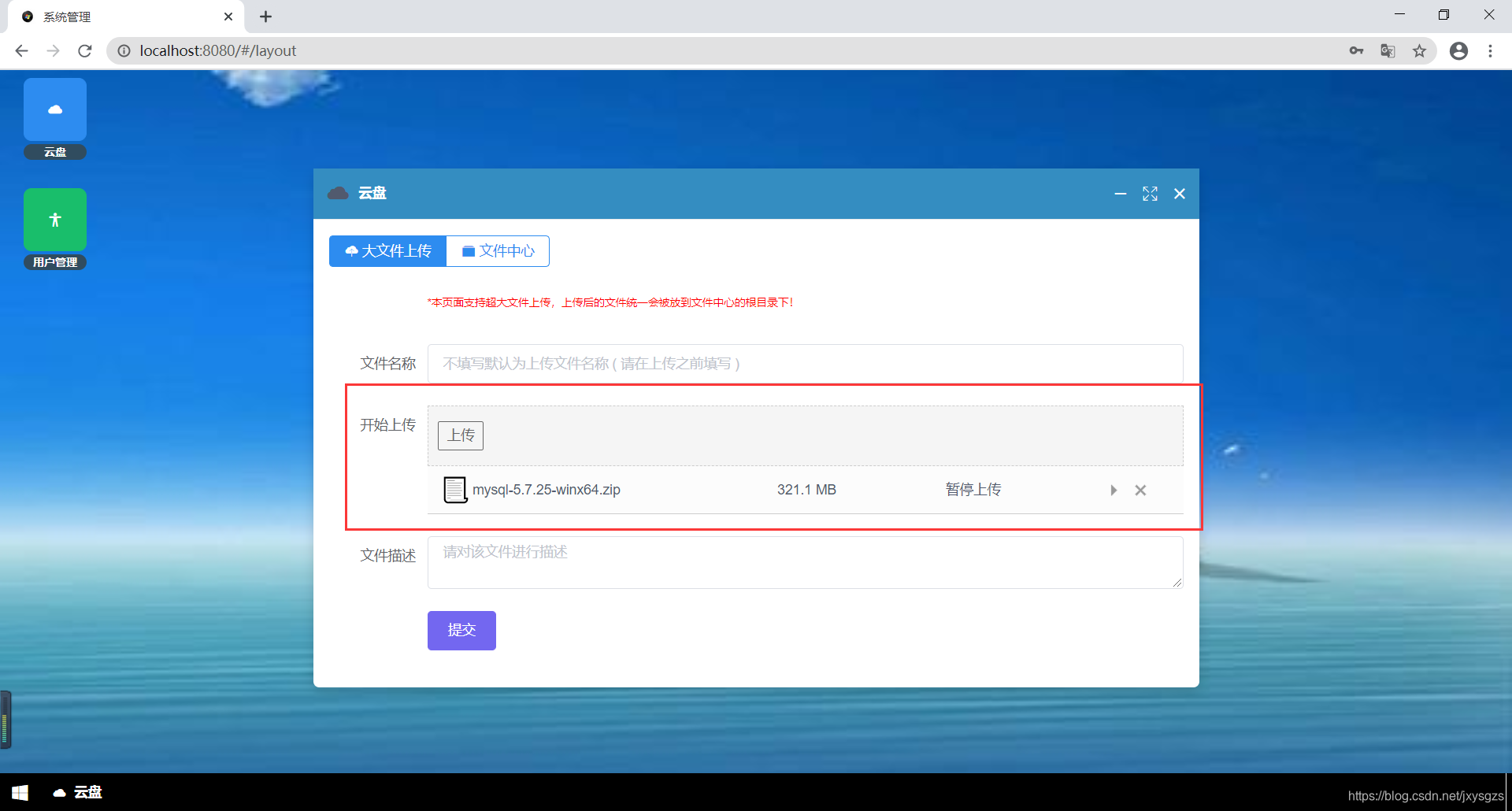
点击右侧开始按钮
上传中状态
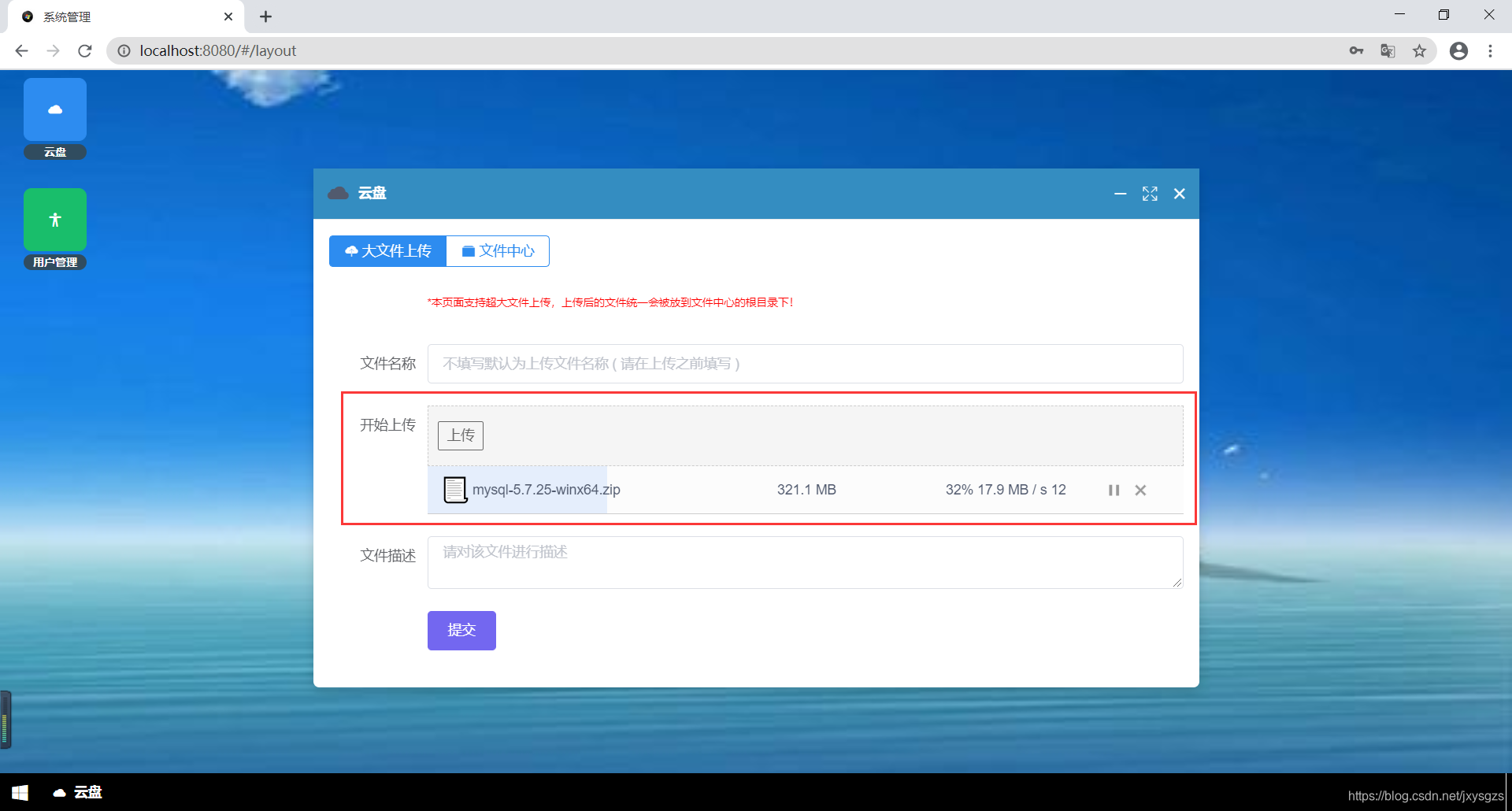
上传完成状态
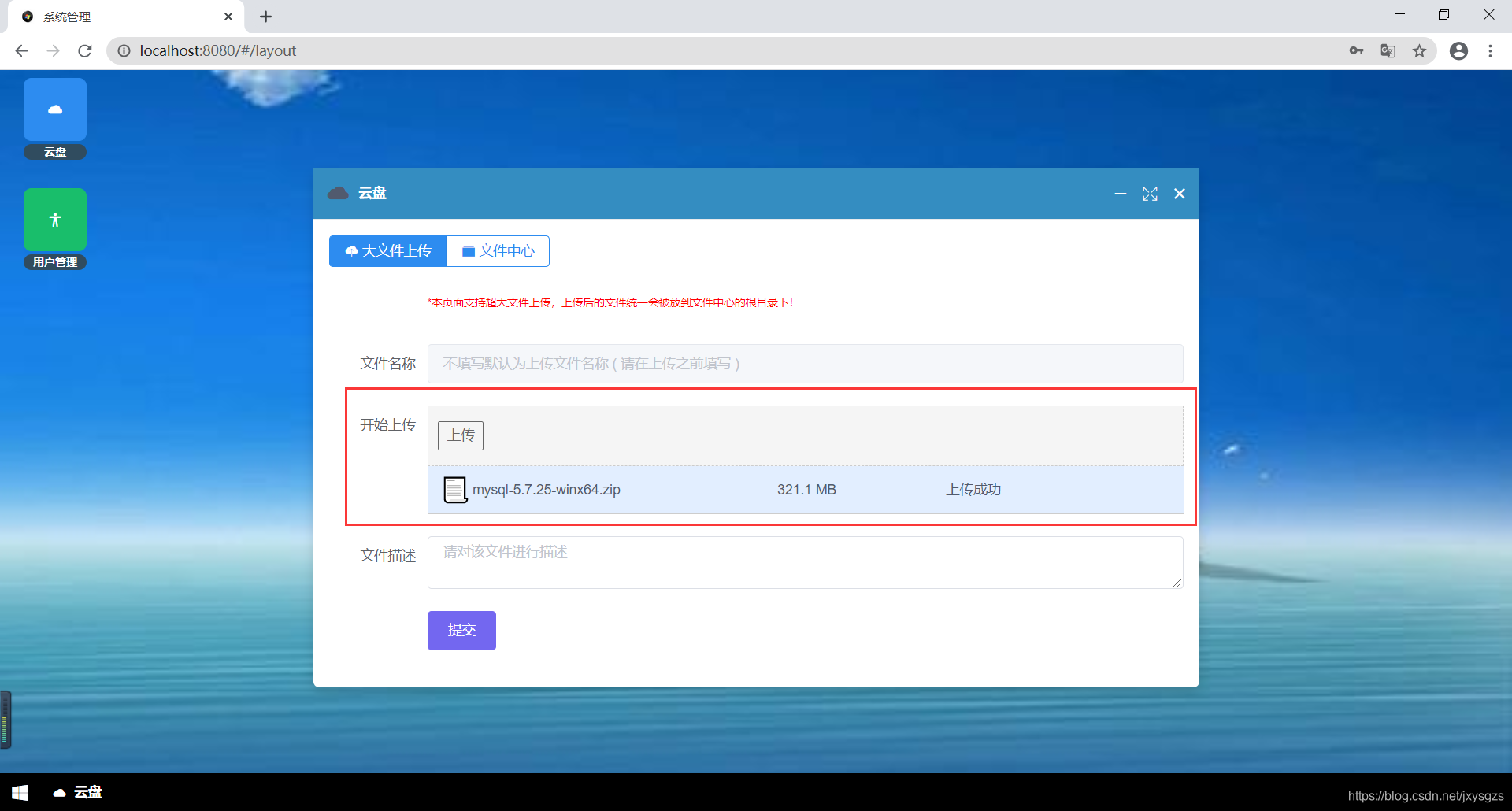
查看network
看这行云流水的请求,是不是很舒心
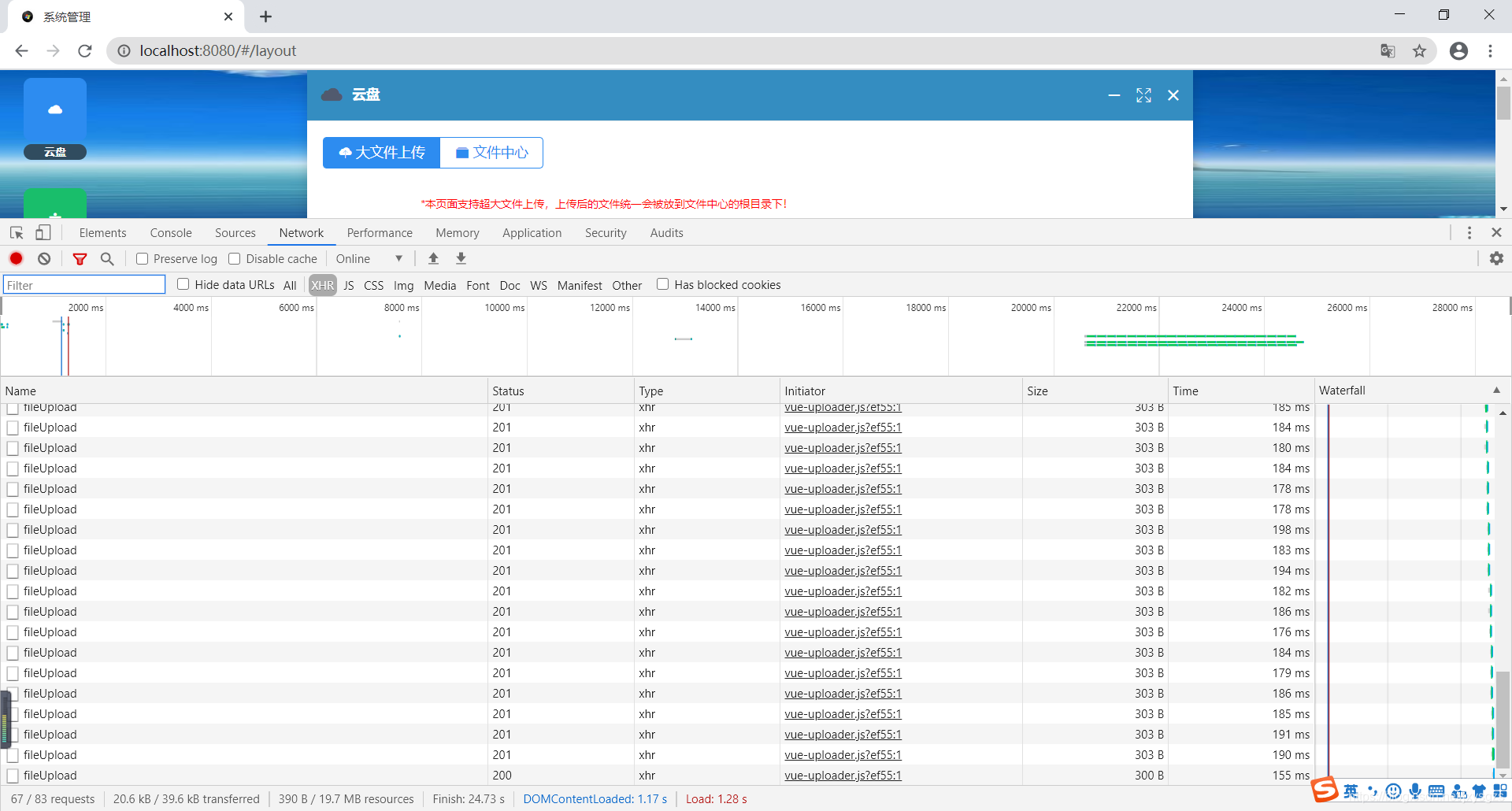
查看上传成功后的文件
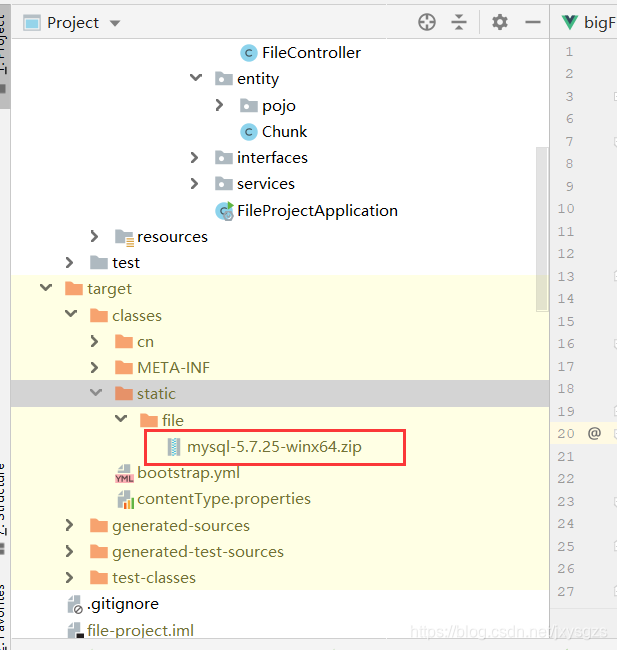
好啦,有什么问题可以留言问我,看到必回。
如果觉得有帮助的话给个免费的点赞吧,Thanks♪(・ω・)ノ